小红书怎么绑定微博账号?小红书绑定微博账号方法
来源:菜鸟下载 | 更新时间:2025-05-09
在使用小红书的过程中,很多用户可能不知道如何将微博账号与之绑定。今天,小编将为大家详细介绍
在使用小红书的过程中,很多用户可能不知道如何将微博账号与之绑定。今天,小编将为大家详细介绍小红书绑定微博账号的方法,有需要的朋友们请继续阅读。
小红书如何绑定微博账号?小红书绑定微博账号的步骤
- 首先,打开你的手机,找到并点击【小红书】的图标。
 2. 进入【我的】页面后,点击【设置】按钮,然后再点击【账号与安全】选项。
2. 进入【我的】页面后,点击【设置】按钮,然后再点击【账号与安全】选项。

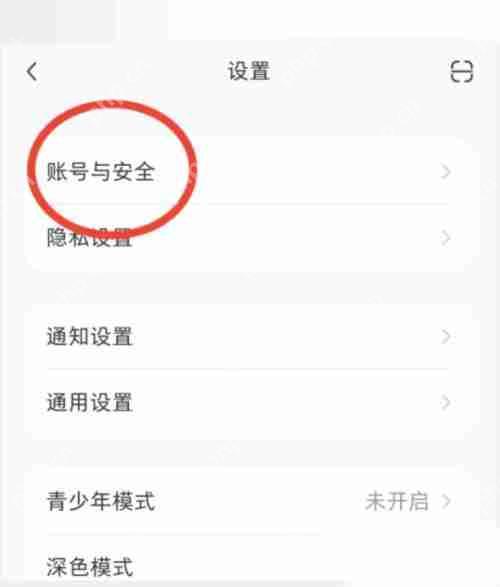 3. 在【账号与安全】页面中,找到并点击【微博账号】选项,然后点击【确定】按钮,即可完成账号的绑定。
3. 在【账号与安全】页面中,找到并点击【微博账号】选项,然后点击【确定】按钮,即可完成账号的绑定。
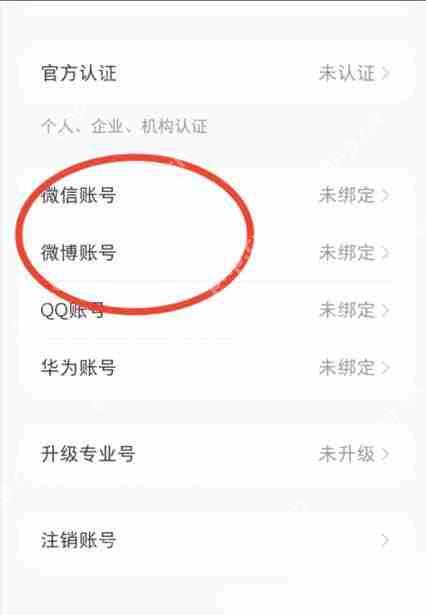
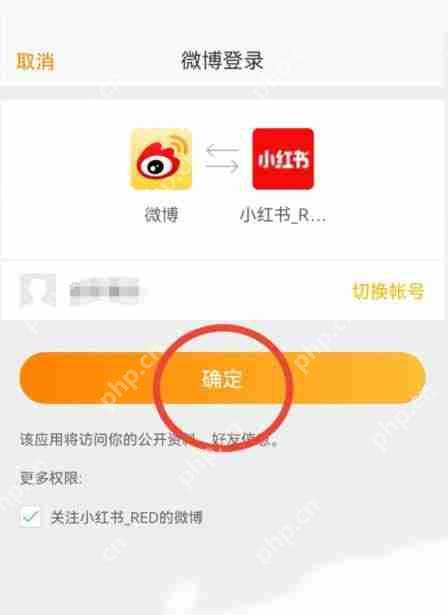 以上就是小红书绑定微博账号的全部步骤,希望对大家有所帮助。更多有趣的教程请继续关注我们的网站!
以上就是小红书绑定微博账号的全部步骤,希望对大家有所帮助。更多有趣的教程请继续关注我们的网站!
菜鸟下载发布此文仅为传递信息,不代表菜鸟下载认同其观点或证实其描述。
展开
相关文章
更多>>热门游戏
更多>>热点资讯
更多>>热门排行
更多>>- 类似道君问仙的游戏排行榜_有哪些类似道君问仙的游戏
- 魔力物语手游排行-魔力物语免费版/单机版/破解版-魔力物语版本大全
- 仙萌九洲手游2023排行榜前十名下载_好玩的仙萌九洲手游大全
- 征战古秦游戏排行-征战古秦所有版本-征战古秦游戏合集
- 一剑之缘手游排行-一剑之缘免费版/单机版/破解版-一剑之缘版本大全
- 怒剑传说手游排行榜-怒剑传说手游下载-怒剑传说游戏版本大全
- 多种热门耐玩的传奇国度破解版游戏下载排行榜-传奇国度破解版下载大全
- 异端毁灭手游2023排行榜前十名下载_好玩的异端毁灭手游大全
- 2023猫和老鼠手游排行榜-猫和老鼠手游2023排行榜前十名下载
- 类似群侠挂机的手游排行榜下载-有哪些好玩的类似群侠挂机的手机游戏排行榜
- 剑游太虚最新排行榜-剑游太虚手游免费版下载-剑游太虚免费破解版下载
- 命运神界题材手游排行榜下载-有哪些好玩的命运神界题材手机游戏推荐
























